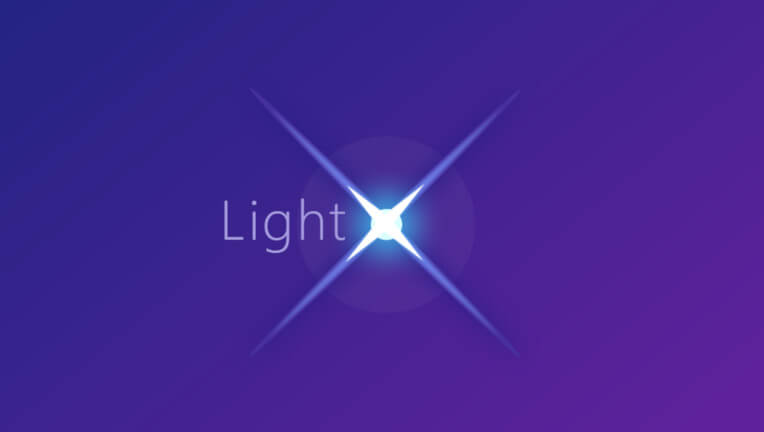お正月休みは終わり、仕事や学校が始まり、仕事や学校で休み明けで
仕事や勉強に身が入らない頃ではないでしょうか?
やまとしも仕事に集中出来ずにやる気が出ませんでしたが、記事では手抜きが
出来ないように画像を大量に使った記事でも書いて気合入れていきます。(汗)
今回紹介するのは、スマートフォンアプリの画像編集・加工が出来て高機能な
アプリでやまとしが良く使っている、スマートフォンアプリ「Pixel Lab」
についで、良く使っているアプリですが、使い方を覚えるのがめんどくさくて
一部の機能しか使っていませんでしたが、久しぶりに使ってみるとやっぱりこの
アプリは凄いと思いますし、おすすめ出来るアプリだと思います。
スマートフォンアプリ「LightX」
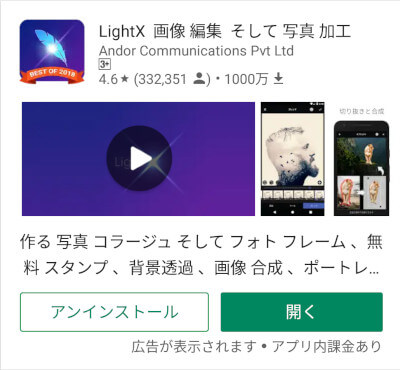
1000万ダウンロードに評価がと高評価で、
このアプリだけで画像加工の編集・加工がほぼ出来ますし、画像の合成なども
コツをつかめばすぐに出来ますので、下手なPCの画像編集・加工ソフトより簡単で高機能です。
使い方も動画で紹介されているので、どういう機能が使えるか簡単にわかるので便利ですが、
広告が割と表示されているので、ここで使い方を少しでも覚えてなるべく素早く画像の加工・編集
を終わらせるようにしましょう。
価値はあるアプリなのでゆっくりと加工・編集をしてもいいですけどね。
スマートフォンアプリ「LightX」の使い方を画像で解説
起動すると下記の画面になります。
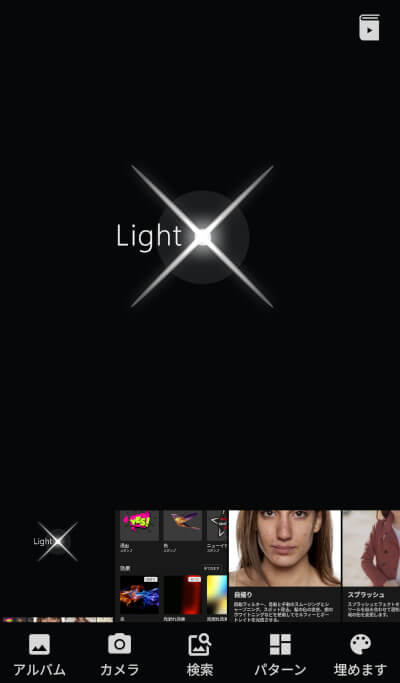
下の画像はスマートフォンで最近保存した画像などが表示されます。
右上の本みたいなボタンを押すとビデオでのチュートリアルが再生出来ます。
LightX「ビデオチュートリアル」
ここからビデオで使い方と効果の確認が出来ますので、良く見ておきましょう。
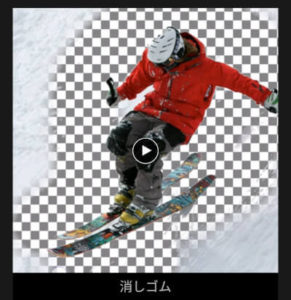
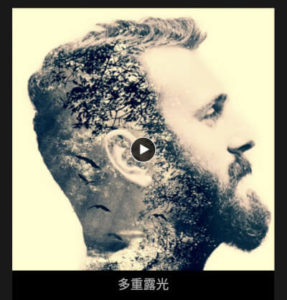
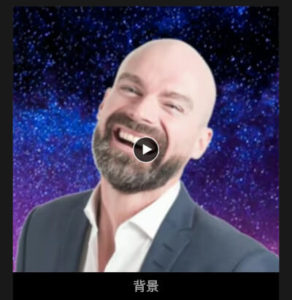
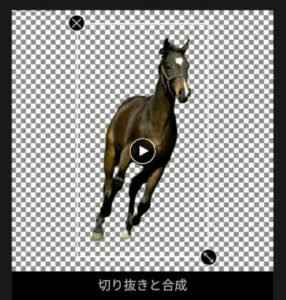
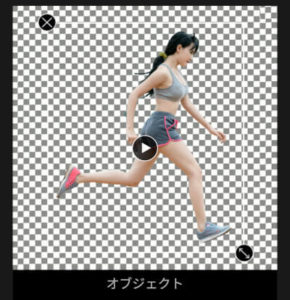
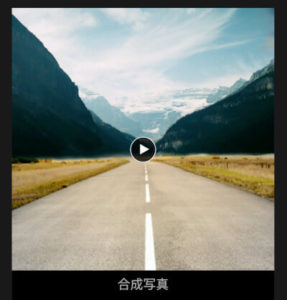
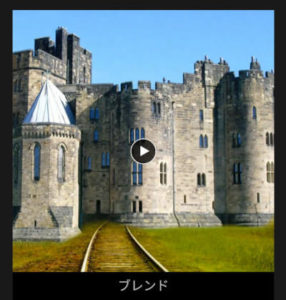
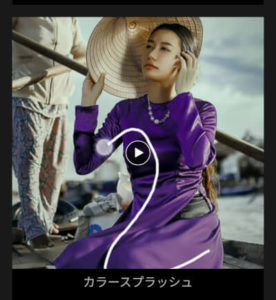
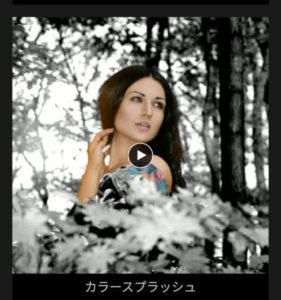
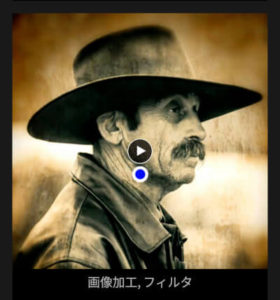
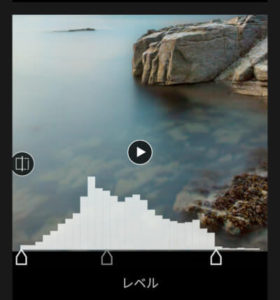
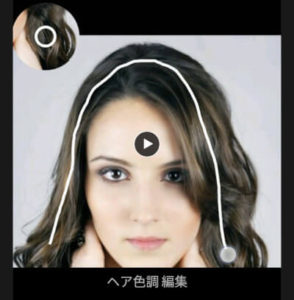
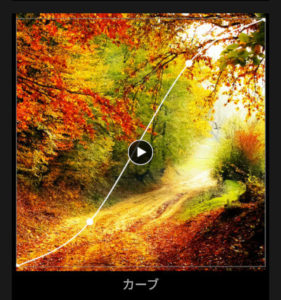
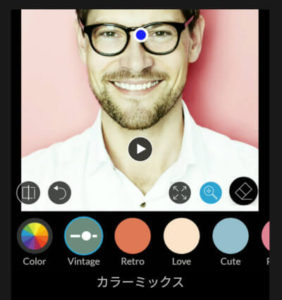
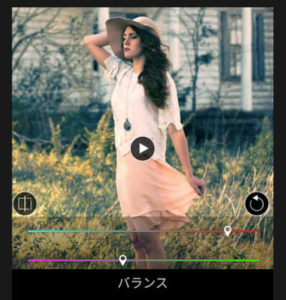
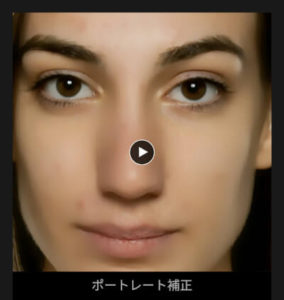
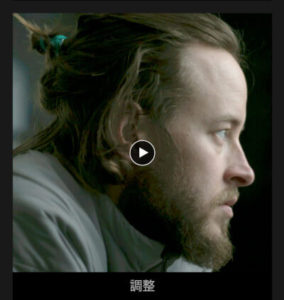
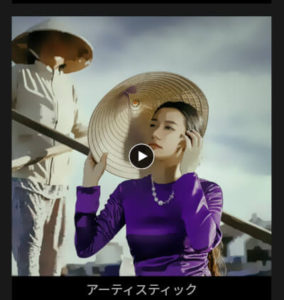
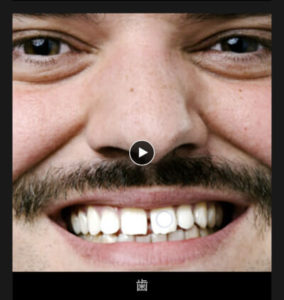
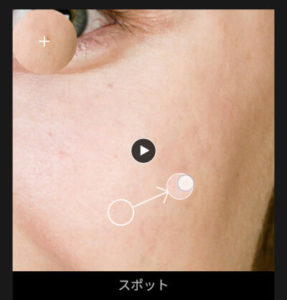
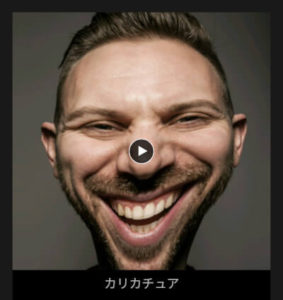
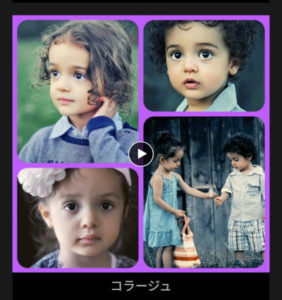
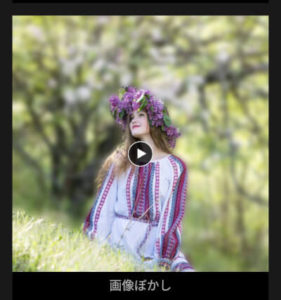
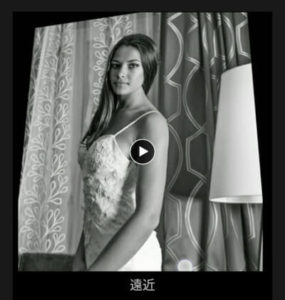
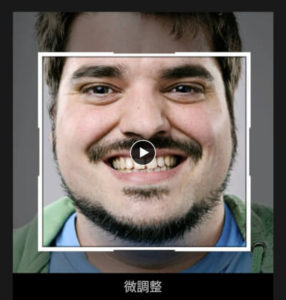
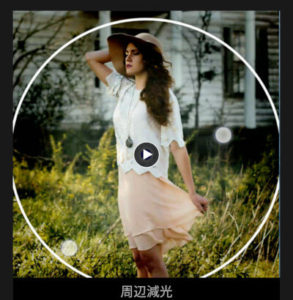
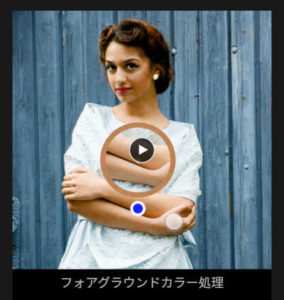
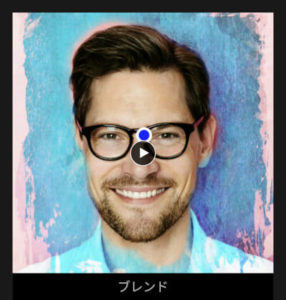
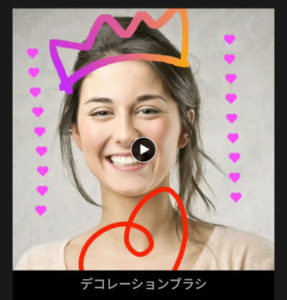
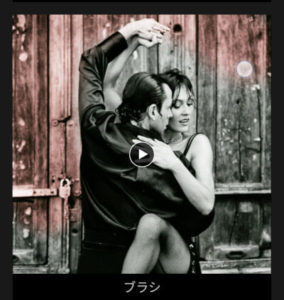
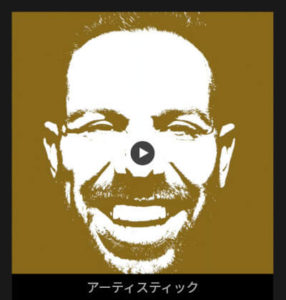
[the_ad id=”3983″]
スマートフォンアプリ「LightX」アルバム
アルバムを押すと下記の画面になりますので、自分のスマートフォンに入っている
ギャラリーなどから画像を読み込んで、使いたい画像を選択しましょう。
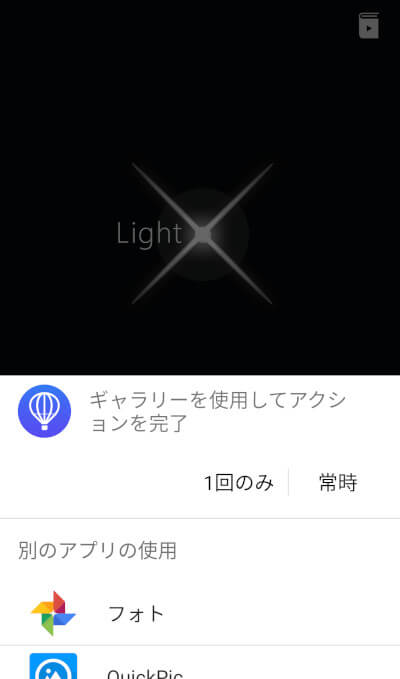
スマートフォンアプリ「LightX」カメラ
カメラが起動しますので、カメラで画像を撮影してから画像の加工・編集をしましょう。
スマートフォンアプリ「LightX」検索
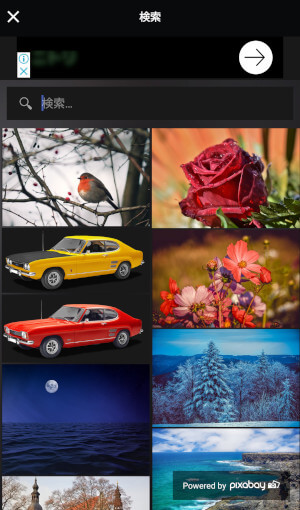
Pixabayから画像が取り込めるようで、知りませんでした便利だと思いますので、
今後、活用しようと思います。
スマートフォンアプリ「LightX」パターン
ここを押すとカードなどの画像が選んで選択出来ます。
無料の物は『自由な』と書いてありますので、そちらを使うといいでしょう。
有料のパターンもありますのでお好みでお願いします。
この下にも数多いパターンがあります。
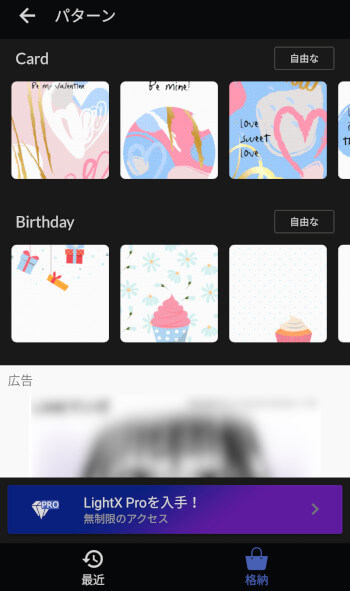
スマートフォンアプリ「LightX」埋めます
こちらを押すとカラーが選択出来ます。
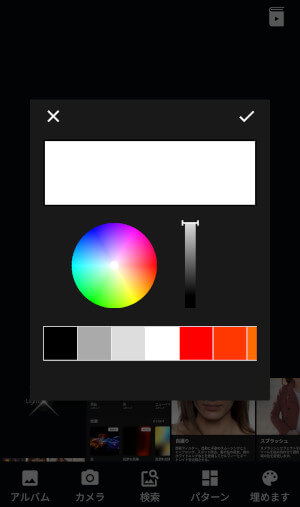
画像を選択して画像編集・加工を施してみよう
今回、使用する画像はこちらの画像です。
最近紹介したスマートフォンアプリのSUPER MEで作成していた画像です。
この画像を選んだ基準は適当です(笑)

画像を選択すると上のような画像になります。
左上のボタンを押すと下記の画面になります。
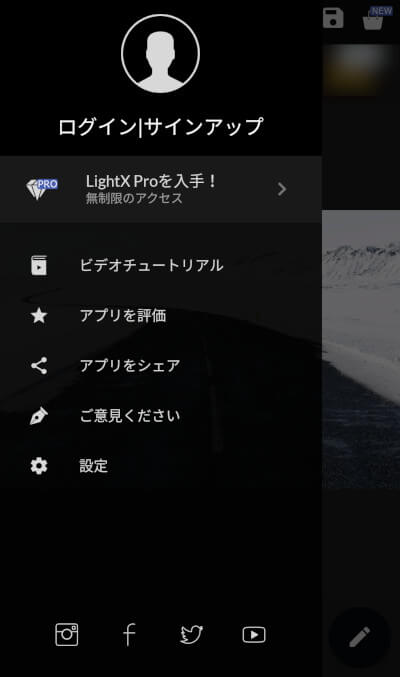
右上の保存のアイコンで作成した画像を保存出来ます。
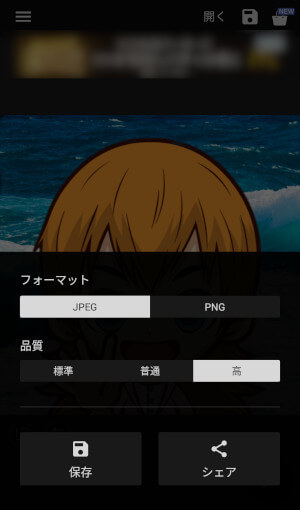
JPEGとPNGから選択出来て、品質が標準・普通・高から選べます。
一番右上のNEWアイコンを押すと「格納」
という画面になりますが、他にも格納はありますので、注意です。
格納で選べる項目
- トレンド
- 背景
- スタンプ
- 効果
- フレーム
- パターン
右下のペンアイコンで画像の加工・編集ができます。
選択できる項目は以下になります。
一番上の格納は上にある格納と同じです。
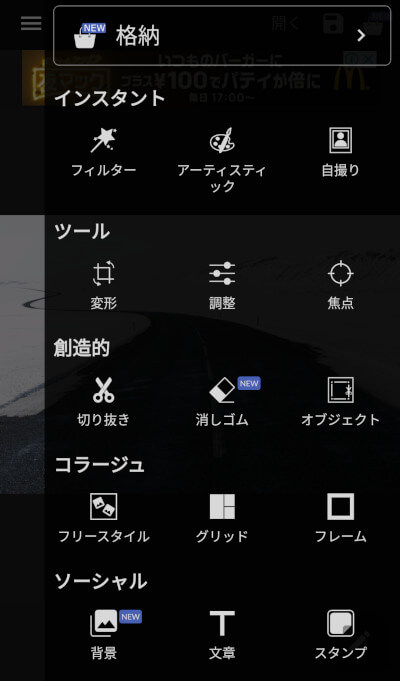
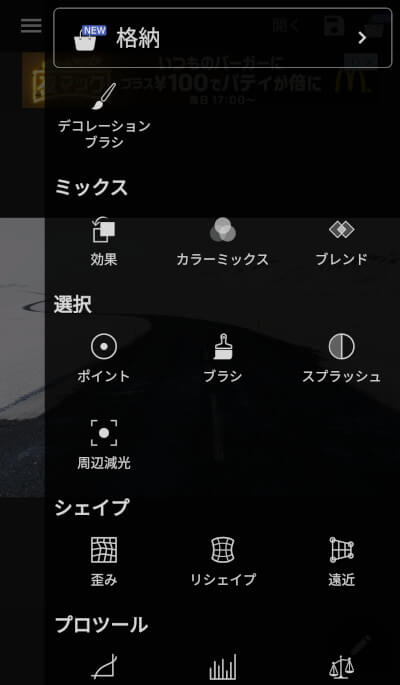
[the_ad id=”3561″]
出来る項目は下記になります。
インスタント
・フィルター
・アーティスティック
・自撮り
ツール
・変形
・調整
・焦点
想像的
・切り抜き
・消しゴム
・オブジェクト
コラージュ
・フリースタイル
・グリッド
・フレーム
ソーシャル
・背景
・文章
・スタンプ
・デコレーションブラシ
ミックス
・効果
・カラーミックス
・ブレンド
選択
・ポイント
・ブラシ
・スプラッシュ
・周辺減光
シェイプ
・歪み
・リシェイプ
・遠近
プロツール
・カーブ
・レベル
・バランス
画像を合成してみよう
とりあえず画像を合成してみます。
上の女の子画像に背景を合成します。
【ペンのアイコンを選択】→【背景】で画像を選択です。
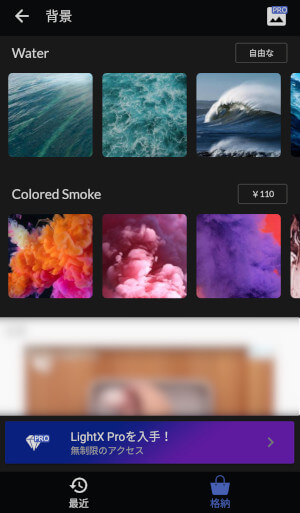
[the_ad id=”3983″]

完成した画像はこちらです。
マジックブラシでこすると画像が浮かんできますので、必要なところを
指やタッチペンなどで、画面をこすると合成出来ます。
はみ出したりしたらマジック消しゴムで消してから、またマジックブラシで修正します。
やまとしは、指でなぞりましたが、ある程度綺麗に出来ました。
10秒ぐらいで合成が完了しました。
完成画像はこちらです。

他の画像編集・加工をしてみる
良く使うグリッドという加工がありますので便利だと思います。

レイアウトがたくさんのパターンから選べます。
右側にもまだありますので、好きなパターンで作成してみてください。
車の投稿記事などで使っていますので、確認してみてください。

久しぶりに色々触ってみるとこのスマートフォンアプリ「LightX」で
画像関連の編集は賄えそうです。
他にも色んな加工などが出来ると思うので、ご自身で確かめてみて下さい。
まとめ
今までアイキャッチの画像編集はほぼ、スマートフォンアプリ「PixelLab」で
加工をおこなって来ましたが、LightXでも画像編集と加工などを増やしていこうかと
思いましたので、興味を持たれた方はアプリをインストールして試してみてはいかがですか?
広告が気になる方は「PixelLab」がおすすめですが、他にも色んな画像編集・加工アプリや
ソフトなどがあるので、スマートフォンアプリで加工などを行うと時短になりますので
おすすめですし、Twitteなどを見るとスマートフォンだけでブログを作成している方も
多いようなので、このアプリはおすすめです。
他にも画像にエフェクトなどを加工して、良いアプリなどを見つけましたが
保存するのが有料だったりして、なかなか良い画像にエフェクトを加えるアプリが見つかりませんね。
スマートフォンアプリが高機能化しているので、色々試して使うと幅が広がるので
SNSやブログや動画共有サービスに使えて便利ですよ。